Nehmen Sie Video, Audio, Gameplay und Webcam auf, um wertvolle Momente einfach aufzuzeichnen.
Nützliche Snipping Tools für Mac [Umfassende Tutorials]
Windows hatte schon immer ein eigenes Screenshot-Tool. Gibt es auch auf dem Mac ein solches Snipping-Tool, das gut und effizient funktioniert? Wie benutzt man es? Wenn Sie mehr Bearbeitungsfunktionen und Screenshots in HD-Qualität wünschen, welches alternative Snipping-Tool sollten Sie auf dem Mac wählen? In diesem Artikel gehen wir der Reihe nach auf diese Fragen ein. Wir stellen sechs Methoden und Tools zum Snipping auf dem Mac vor.
Führerliste
So verwenden Sie das Standard-Shortcuts-Snipping-Tool auf dem Mac Snipping Tool auf dem Mac: Verwenden des Screenshot-Kontextmenüs Professionelles, praktisches und hochwertiges Snip-Tool für Mac Clean Shot X – Vielseitiges Mac-Snipping-Tool TextSniper – Mac Snipping Tool kann Text und Sprache konvertieren Monosnap – Ein Snipping Tool auf dem Mac mit Fokus auf detaillierten FunktionenSo verwenden Sie das Standard-Shortcuts-Snipping-Tool auf dem Mac
Die erste Möglichkeit ist die integrierte Snipping-Tastenkombination des Mac. Dies ist die schnellste, sicherste und kostenlose Methode, wenn Sie keine Bearbeitung benötigen und keine Anforderungen an das Ausgabeformat haben.
Pro
Es ist sicherer, da keine Software von Drittanbietern erforderlich ist.
Geringer Speicherverbrauch.
Nachteile
Im Vergleich zu einer Einzelfunktion keine Bearbeitungsfunktion.
Das Ausgabeformat wird nicht geändert.
Für den Ausschnitt des gesamten Bildschirms:
Die integrierten Snipping-Shortcuts auf dem Mac sind der schnellste Weg, den gesamten Bildschirm zu erfassen. Sie sind zudem einfach zu bedienen und erfordern keine zusätzliche Software oder Einrichtung. Sie sind praktisch bei der Behebung technischer Probleme oder beim Informationsaustausch mit Kollegen.
Schritt Drücken Sie gleichzeitig Befehl + Umschalt + 3. Der Bildschirm blinkt, um anzuzeigen, dass der Screenshot aufgenommen wurde. Dieser Screenshot wird als PNG-Datei mit Datum und Uhrzeit auf Ihrem Desktop gespeichert.
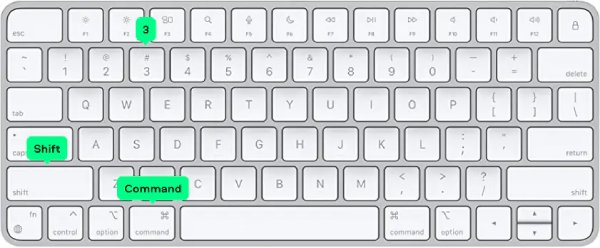
Für den teilweisen Bildschirmausschnitt:
Wenn Sie nur einen Teil abfangen möchten, drücken Sie die Tastenkombination „Befehl + Umschalt + 4“. Warten Sie, bis sich der Cursor in ein Fadenkreuz verwandelt. Klicken und ziehen Sie, um den abzufangenden Bereich auszuwählen, und lassen Sie dann die Maus oder das Trackpad los. Sie erhalten einen Screenshot der ausgewählten Schnittstelle. Der Screenshot wird als PNG-Datei auf Ihrem Desktop gespeichert.
Snipping Tool auf dem Mac: Verwenden des Screenshot-Kontextmenüs
Angenommen, Sie benötigen erweiterte Einstellungen oder einfache Zuschneidefunktionen, z. B. zeitgesteuerte Screenshots oder das Speichern von Bildern in der Zwischenablage. Sie können das Screenshot-Menü des Mac als Snipping-Tool auf dem Mac verwenden.
Pro
Die Bedienung ist einfach, wobei der Schwerpunkt auf der Screenshot-Funktion liegt.
Mit Grundeinstellungen und Ausschneideoptionen wie einem Countdown.
Nachteile
Keine erweiterte Bearbeitungs- und Zuschneidefunktion.
Schritt 1Drücken Sie "Befehl + Umschalt + 5" Verknüpfung für Mac-ScreenshotsDas Screenshot-Menü wird angezeigt und bietet verschiedene Screenshot-Optionen. Es stehen drei Optionen zur Verfügung:
• Erfassen Sie alles auf dem Bildschirm
• Erfassen Sie einen Ausschnitt des Bildschirms
• Aufnahmefenster
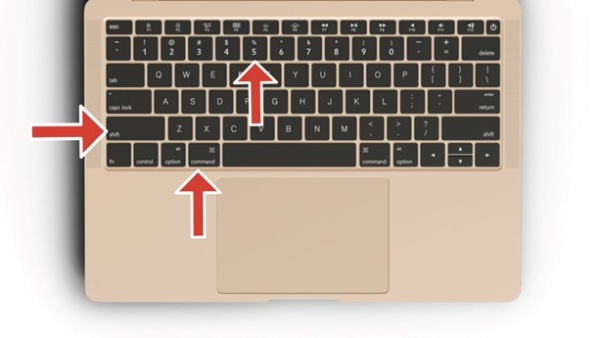
Schritt 2Es verfügt außerdem über ein Optionsmenü, mit dem Sie den Speicherort für Ihre Screenshots und Videos ändern können. Legen Sie ihn einfach fest und beginnen Sie mit dem Snipping Tool auf dem Mac, Screenshots zu erstellen.
Professionelles, praktisches und hochwertiges Snip-Tool für Mac
Obwohl die Tastenkombinationen auf dem Mac praktisch sind, können damit keine Screenshots bearbeitet werden. Außerdem kann er keine langen Screenshots machen und es kann gelegentlich zu Verzögerungen kommen, was Mac-Screenshot funktioniert nicht. Daher benötigen Sie ein zuverlässiges und professionelles Snipping-Tool für Mac, wie zum Beispiel 4Easysoft BildschirmaufnahmeEs ermöglicht die Auswahl beliebiger Ausschnittsformen in hoher Qualität. Es unterstützt das Hinzufügen von Anmerkungen zu Screenshots und bietet weitere Bearbeitungsfunktionen, wie z. B. das Zuschneiden. Dies spart Zeit bei der Suche nach anderer Software für die Nachbearbeitung.

Anpassbare Hotkeys, wie Mauskürzel und Tastenkombinationen zum Starten der Aufnahme.
Die Screenshots sind sehr klar und Sie können die Bildrate usw. anpassen.
Unterstützt die Konvertierung mehrerer Screenshot-Ausgabeformate wie PNG und JPG.
Mit verschiedenen Modi, einschließlich Scrollen und Screenshots von Popup-Fenstern.
100% Sicher
100% Sicher
Schritt 1Starten Sie den 4Easysoft Screen Recorder. Gehen Sie zur Hauptoberfläche, klicken Sie auf „Bildschirmaufnahme“ und kehren Sie zur Seite zurück, auf der Sie den Ausschnitt auf dem Mac erstellen möchten.

Schritt 2Mit der Funktion „Bildschirmaufnahme“ können Sie zwischen Scroll- und Popup-Ausschnittmodus wählen. Wenn sich Ihre Maus in ein Kreuz verwandelt, können Sie den gewünschten Bereich ausschneiden.

Schritt 3Das Fenster erscheint dann als Werkzeugkasten. Klicken Sie darauf, um Pfeile, Text, Linien und mehr hinzuzufügen. Nach der Anpassung können Sie rechts in der Werkzeugbox auf die Schaltfläche „Speichern“ klicken, um Ihre Änderungen zu speichern.

Clean Shot X – Vielseitiges Mac-Snipping-Tool
Die große Vielfalt an Bearbeitungsfunktionen zeichnet CleanShot X zusätzlich aus. Neben den grundlegenden Funktionen eines Snipping-Tools für den Mac kann es auch kommentierten Text hinzufügen, Mosaike erstellen und wichtige Teile hervorheben. Außerdem lassen sich mehrere Screenshots zu einem zusammenfügen und Scrollen erfassen. Mit diesem Mac-Snipping-Tool können Sie bestimmte Bereiche mit Punkten markieren und in die Cloud hochladen. Links können mit nur einem Klick kopiert werden. So können Sie Ihre Kreativität ganz einfach mit anderen teilen.
Pro
Viele Möglichkeiten zum Teilen.
Die Bearbeitung bietet zahlreiche Funktionen und ermöglicht das Hinzufügen von Mosaiken und Hervorhebungen.
Nachteile
Ohne Testversion.
Die Funktionen sind komplexer und möglicherweise nicht benutzerfreundlich
Schritt 1Öffnen Sie CleanShot X und klicken Sie oben links auf „Screenshot“, um das Snipping-Tool auf dem Mac zu verwenden. Sie können außerdem Hotkeys festlegen und den Pfad in den „Einstellungen“ speichern.
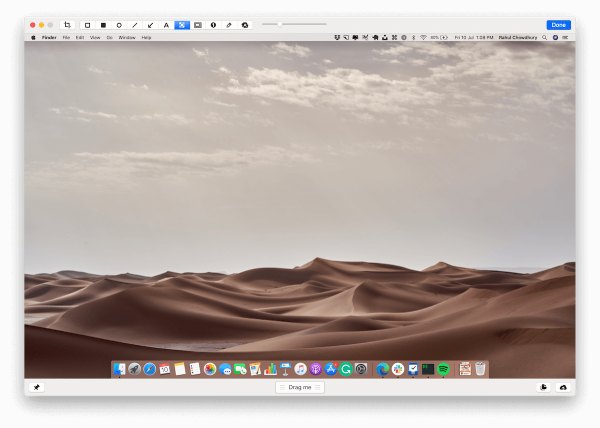
Schritt 2Gehen Sie dann zu „Verknüpfung“, wo Sie alle Arten von Schnittformen und Hotkeys auswählen können.
Schritt 3Um die Art des Screenshots auszuwählen, können Sie auf die Leiste „Programmmenü“ klicken und dann die Art des Screenshots auswählen, z. B. Scrollen oder Ausschneiden.
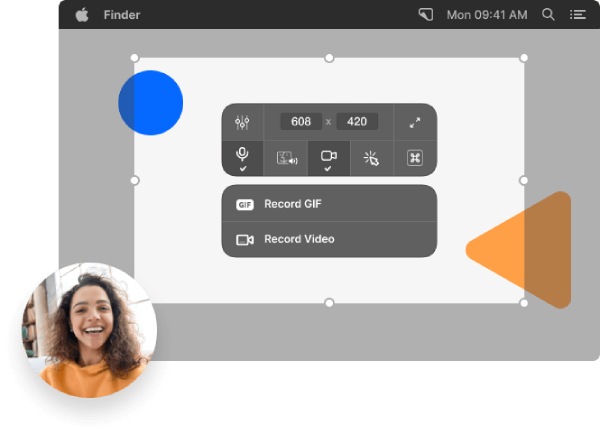
TextSniper – Snipping Tool auf dem Mac kann Text und Sprache konvertieren
Wenn Sie lieber das Bild abfangen und den Text identifizieren möchten, können Sie Textsniper wählen. Es bietet anpassbare Snipping-Shortcuts auf dem Mac und kann für den schnellen Zugriff in der Menüleiste gespeichert werden. Es unterstützt außerdem die optische Zeichenerkennung, die Text in Bildern schnell erkennt und Ihnen die freie Bearbeitung ermöglicht. Es unterstützt mehrere Screenshot-Formate und erkennt diese anschließend.
Pro
Das Ausschneiden ist schnell und anpassbar.
Das Erkennen und Extrahieren von Text ist schnell und spart Zeit.
Nachteile
Ohne Testversion.
Die Bearbeitungsfunktionen für Screenshots sind begrenzt und das Extrahieren ist kompliziert.
Schritt 1Drücken Sie zum Ausschneiden "CMD+Umschalt+2" oder wählen Sie "Text ausschneiden", um zu beginnen. Wählen Sie dann den Zielbereich aus.
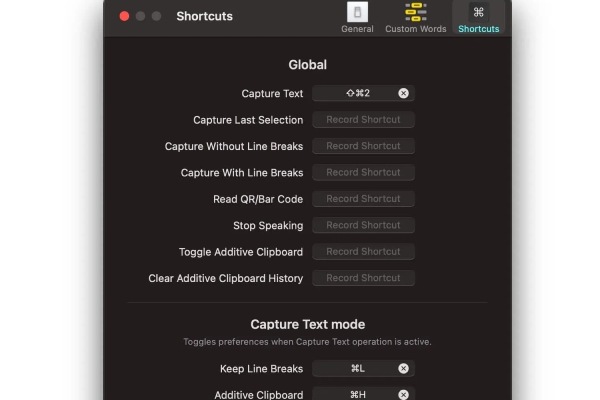
Schritt 2Wenn Sie zusätzlichen Text benötigen, drücken Sie „CMD+V“, um den Text in die Zwischenablage oder Ihre Notizen zu kopieren.
Monosnap – Ein Snipping Tool auf dem Mac mit Fokus auf detaillierten Funktionen
Monosnap ist auch ein hervorragendes Snipping-Tool für den Mac. Es lässt sich in den Bildschirmecken verstecken und ist jederzeit leicht zugänglich. Monosnap bietet vielfältige Optionen zum Aufnehmen und Bearbeiten von Screenshots und Videos. Es verfügt außerdem über eine Mosaik-Weichzeichnungsfunktion und ermöglicht den direkten Upload auf YouTube nach der Bearbeitung. Wenn Sie einen bestimmten Bildschirmbereich erfassen möchten, können Sie die 8-fache Lupe für präzise Screenshots verwenden.
Pro
Leicht zu schneiden und jederzeit einsatzbereit.
Praktisch sind die Funktionen wie die achtfache Vergrößerung und die Informationsunschärfe.
Nachteile
Die Aktivierung des Cloud-Speichers ist nur kostenpflichtig möglich.
Für Anfänger ist die Screenshot-Funktion komplizierter.
Schritt 1
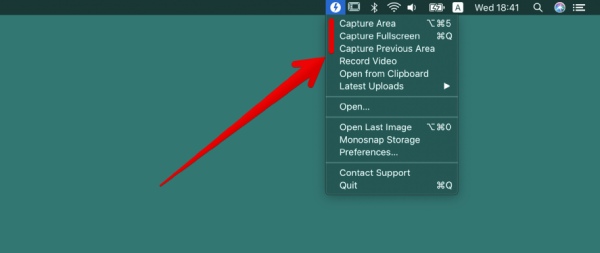
Schritt 2Wenn Sie die Zeit herunterzählen möchten, können Sie den Bereich auswählen und die Alt-Taste gedrückt halten, um den Timer für 5 Sekunden zu aktivieren. Zum Verschieben halten Sie die Leertaste gedrückt und ziehen den gewünschten Bereich.
Abschluss
Obwohl leistungsstarke integrierte Mac-Snipping-Tools vorhanden sind, benötigen manche Benutzer möglicherweise dennoch zusätzliche Funktionen, wie etwa das Scrollen von Screenshots und Anmerkungen. 4Easysoft Bildschirmaufnahme erleichtert diese Aufgaben und ist die bessere Wahl für das Snipping-Tool für den Mac. Die verschiedenen Screenshot-Modi, die freie Bearbeitung von Screenshots, benutzerdefinierte Tastenkombinationen zum Starten und Beenden von Screenshots und weitere Funktionen steigern Ihre Screenshot-Effizienz. Testen Sie es jetzt kostenlos und überzeugen Sie sich selbst vom Komfort!
100% Sicher
100% Sicher


